keyshot6设置启用截图时自动保存相机的教程
时间:2023-12-07 15:45:01作者:极光下载站人气:93
keyshot6是一款即时显示结果的实时3d渲染工具,它拥有着先进的材质编辑能力,让用户可以轻松的渲染出合适的效果,还可以帮助用户进行互动式光线追踪和全域光渲染,因此keyshot6软件吸引了大量的用户前来使用,当用户在keyshot6软件中进行图片渲染时,想要在启用截屏功能时,自动保存一个相机,可是用户不知道这个功能该怎么设置,便问到keyshot6设置启用截图时自动保存相机的问题,这个问题其实是很好解决的,用户直接进入到首选项窗口中,接着在常规选项卡中勾选每次截屏时保存一个相机选项即可解决问题,那么接下来就让小编来向大家分享一下keyshot6设置启用截图时自动保存相机的方法教程吧,希望用户能够从中获取到有用的经验。
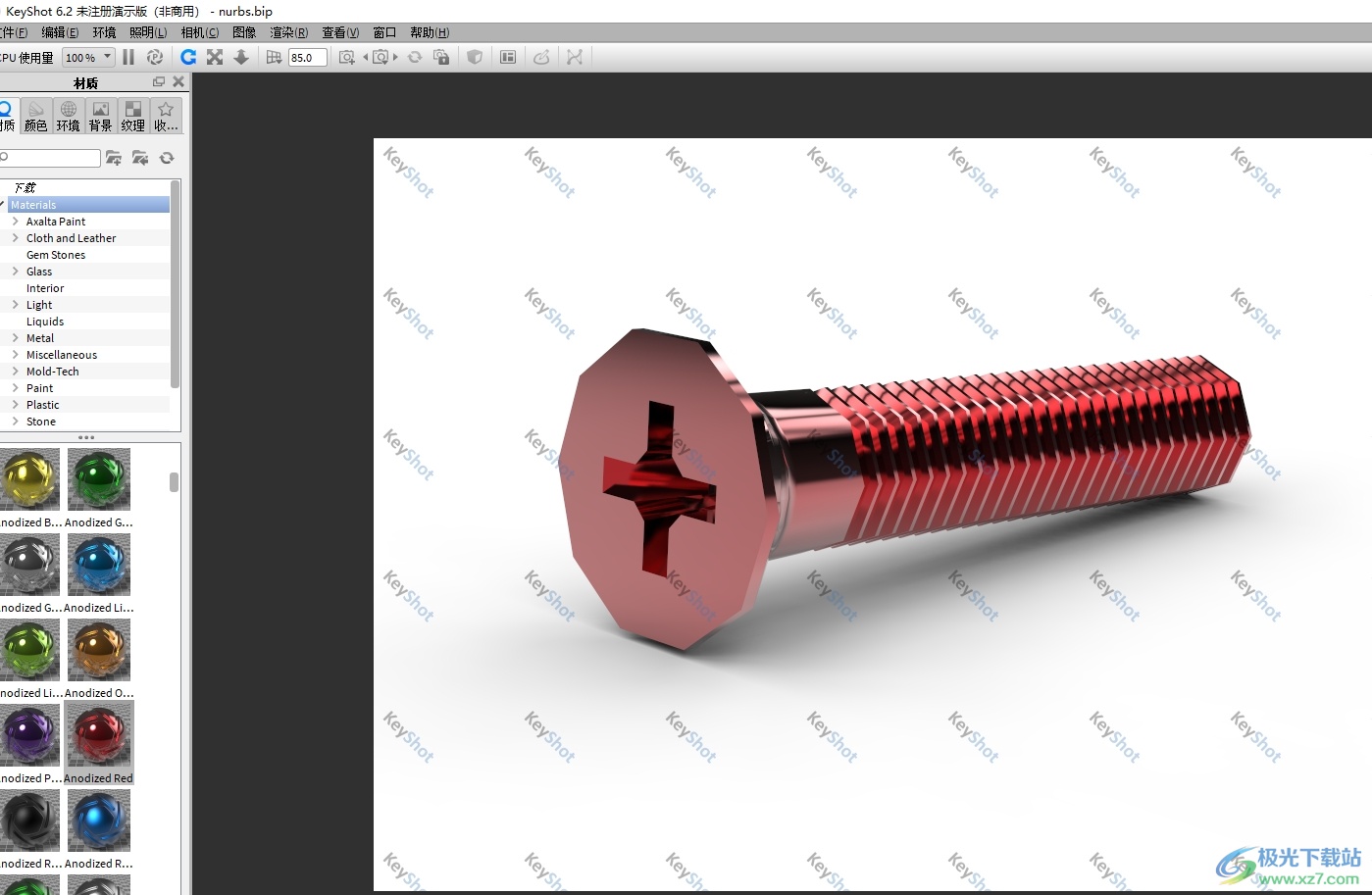
方法步骤
1.用户打开keyshot6软件,并来到场景的渲染页面上来进行设置
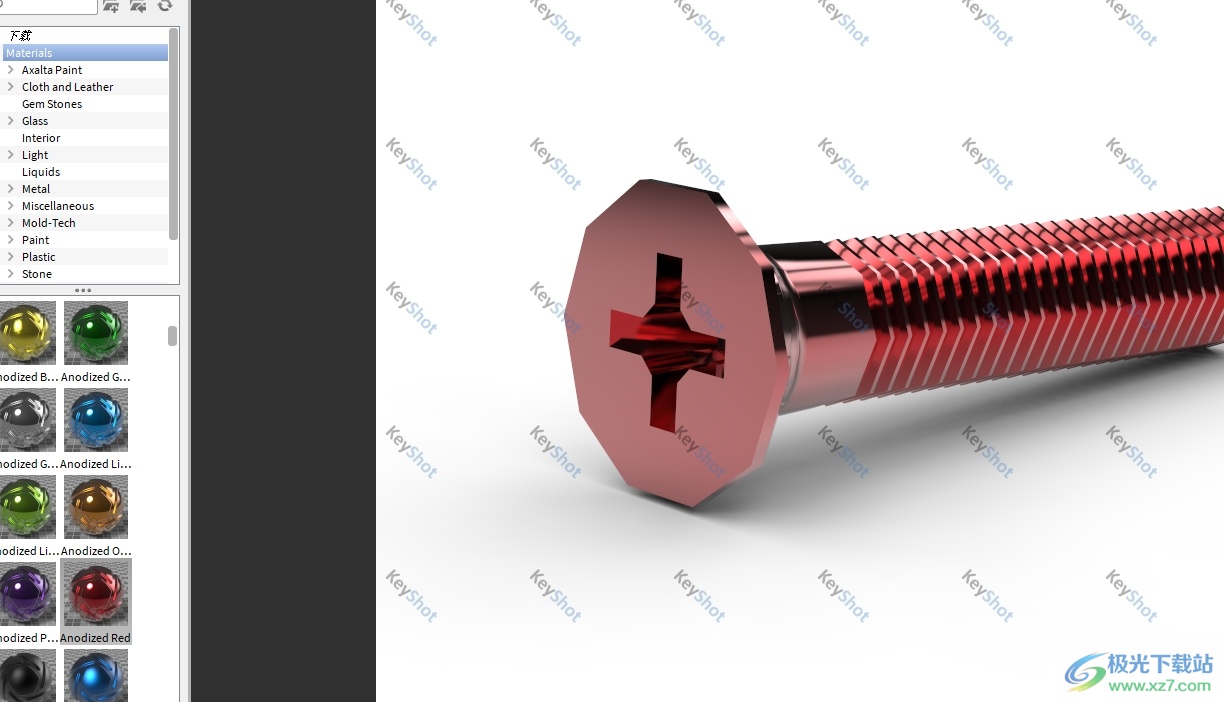
2.用户在菜单栏中点击编辑选项,弹出下拉选项卡后,用户选择其中的首选项功能
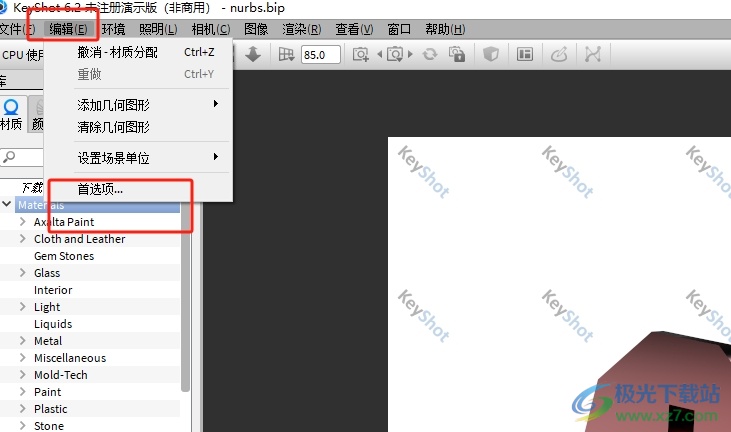
3.进入到首选项窗口中,用户将左侧的选项卡切换到常规选项卡上
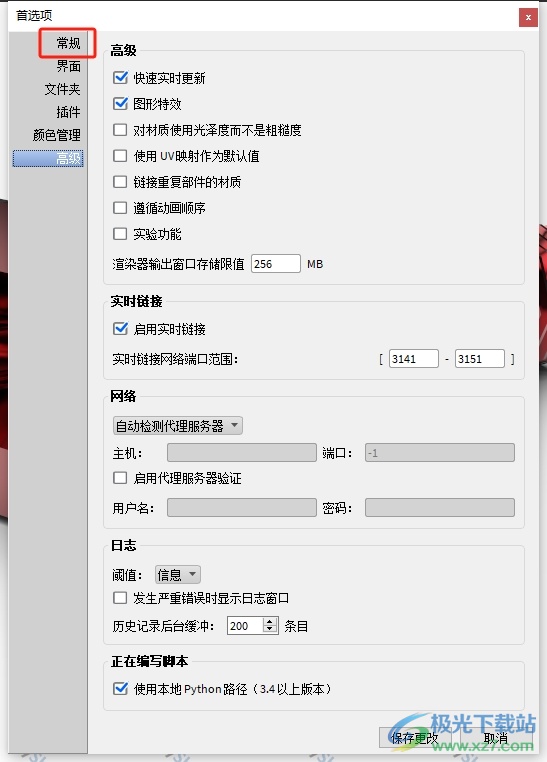
4.接着在右侧的功能板块中,用户在截屏板块中勾选每次截屏时保存一个相机选项即可解决问题
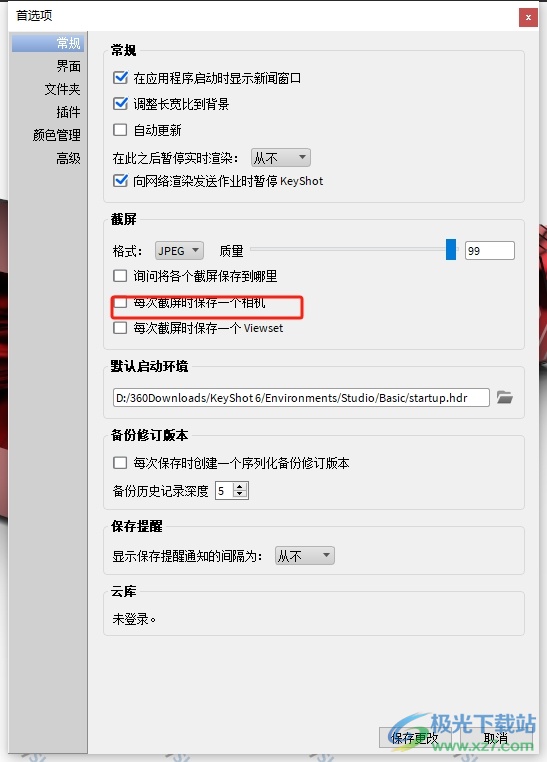
5.完成上述操作后,用户在首选项窗口的右下角按下保存更改选项就可以设置成功了

以上就是小编对用户提出问题整理出来的方法步骤,用户从中知道了大致的操作过程为点击编辑-首选项-常规-勾选每次截屏时保存一个相机选项-保存更改这几步,方法简单易地,因此感兴趣的用户可以跟着小编的教程操作试试看,只需简单几步即可完成功能设置。

大小:505.00 MB版本:官方版环境:WinAll
- 进入下载
相关推荐
相关下载
热门阅览
- 1百度网盘分享密码暴力破解方法,怎么破解百度网盘加密链接
- 2keyshot6破解安装步骤-keyshot6破解安装教程
- 3apktool手机版使用教程-apktool使用方法
- 4mac版steam怎么设置中文 steam mac版设置中文教程
- 5抖音推荐怎么设置页面?抖音推荐界面重新设置教程
- 6电脑怎么开启VT 如何开启VT的详细教程!
- 7掌上英雄联盟怎么注销账号?掌上英雄联盟怎么退出登录
- 8rar文件怎么打开?如何打开rar格式文件
- 9掌上wegame怎么查别人战绩?掌上wegame怎么看别人英雄联盟战绩
- 10qq邮箱格式怎么写?qq邮箱格式是什么样的以及注册英文邮箱的方法
- 11怎么安装会声会影x7?会声会影x7安装教程
- 12Word文档中轻松实现两行对齐?word文档两行文字怎么对齐?
网友评论